Win7旗舰版右下角声音图标红叉该怎么办?Win7声音图标显示红叉的解决方法
发布时间:2017-04-06 20:31:35 浏览数:
最近使用Win7旗舰版的用户反应:电脑声音图标显示叉,点击不管用的情况,该怎么办呢?出现这样的情况一般是由于驱动、服务的问题所致,下面小编给大家分享下解决方法。
声音图标红叉的解决步骤一:
1、在此电脑上单击鼠标右键,选择“管理”;
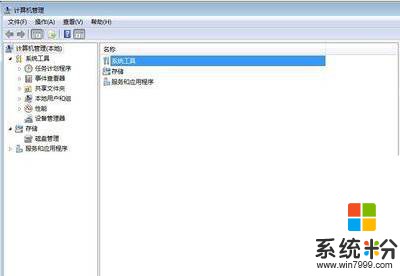
2、在左侧点击找到“服务和应用程序”-“服务”;
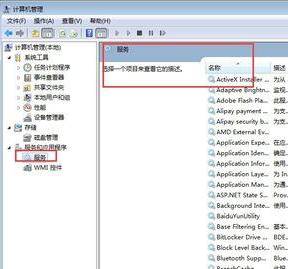
3、找到WINDOWS AUDIO 双击打开,把状态修改成“已启动”和“自动”,如果你到了服务里面发现这个服务是启动的,你可以先把它禁用掉,然后再重启下它试一下;
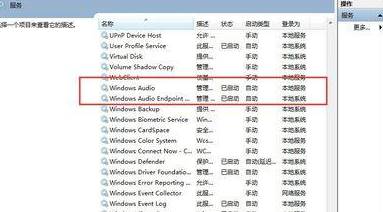
声音图标红叉的解决步骤二:
1、下载安装【360驱动大师】;
2、打开360驱动大师,等待检测完毕后查看是否有“声卡”需要安装或更新,勾选后点击【一键安装】,等待安装完成后会提示重启计算机,重启后即可恢复正常!
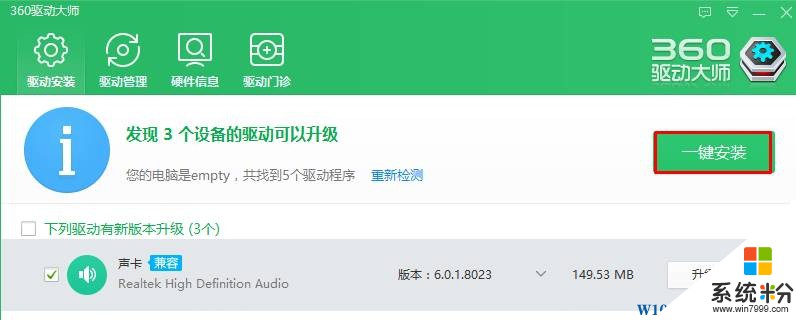
以上就是Win7声音图标显示红叉的解决方法!
声音图标红叉的解决步骤一:
1、在此电脑上单击鼠标右键,选择“管理”;
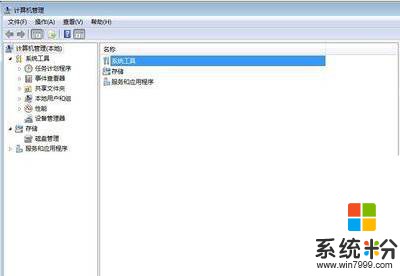
2、在左侧点击找到“服务和应用程序”-“服务”;
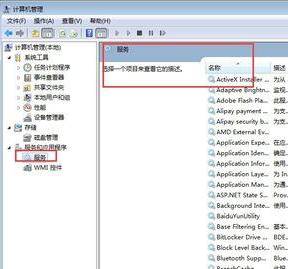
3、找到WINDOWS AUDIO 双击打开,把状态修改成“已启动”和“自动”,如果你到了服务里面发现这个服务是启动的,你可以先把它禁用掉,然后再重启下它试一下;
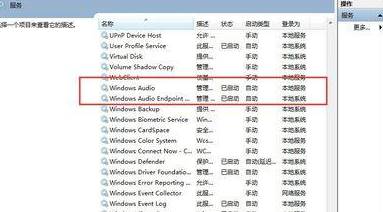
声音图标红叉的解决步骤二:
1、下载安装【360驱动大师】;
2、打开360驱动大师,等待检测完毕后查看是否有“声卡”需要安装或更新,勾选后点击【一键安装】,等待安装完成后会提示重启计算机,重启后即可恢复正常!
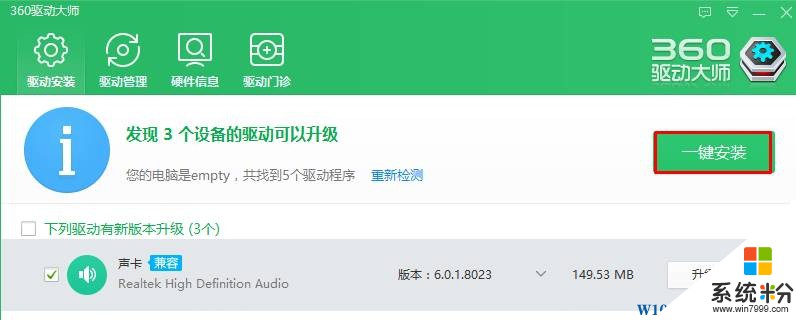
以上就是Win7声音图标显示红叉的解决方法!